Solicitud de Autorizaciones Hospitalarias - EESOA
En esta aplicación, se registran todos los servicios que presta la IPS y que requieren de autorización por parte de la EPS. Importante diligenciar todos los campos que incluya la pestaña Maestro y Detalle, de lo contrario, quedaría incompleta la solicitud.
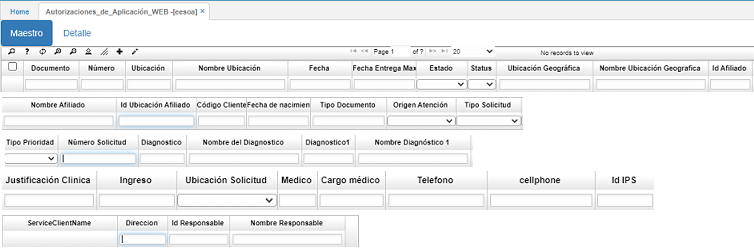

Para diligenciar el formulario en el maestro, se adiciona un nuevo registro (+).
El primer campo que aparece es el campo Número. Este campo está de color gris, por tal razón no se puede editar. Al guardar, el sistema diligencia el campo automáticamente.
El siguiente, es el campo Ubicación. En este campo, se selecciona la IPS que está realizando la solicitud.
El campo Documento, tampoco se puede editar. Este campo también se diligencia automáticamente con el documento correspondiente a la autorización que para este caso es SW.
En el campo Fecha, se diligencia la fecha en la que se realiza la solicitud.
En el campo Fecha de prestación se coloca una posible fecha en la que se prestaría el servicio.

A continuación, se encuentra un formulario con los datos del afiliado. El únicoa campo que se puede diligenciar es el de Identificación. Este campo cuenta con un Zoom. Se debe tener en cuenta que cada afiliado debe estar parametrizado en la aplicación Terceros - BTER. Los demás campos, se diligencian automáticamente al guardar la solicitud.
Los tres campos siguientes a la información del afiliado, funcionan con un menú desplegable. En el primer campo Origen atención, se selecciona la opción correspondiente al orgien por el cual fue atendido el afiliado. En el segundo campo Tipo atención, se selecciona la que corresponda del menú de opciones. En el campo Tipo prioridad, se selecciona la prioridad de la autorización solicitada.
El siguiente campo es Número de solicitud. Este campo no necesita parametrización previa. La IPS determina cuál es.
El siguiente es el campo Diagnóstico. En este campo también hay un Zoom del cual se debe seleccionar el diagnóstico dado por el médico. Estos diagnósticos, se pueden parametrizar en la aplicación Diagnóstico - EBDI.
Finalmente se encuentra el campo Justificación clínica. En este campo, se puede hacer una breve observación de ser necesario. Este campo no es obligatorio.
En la otra columna se encuentra el campo Ingreso. En este campo se coloca la fecha en la que se hace la solicitud.
El siguiente campo es Ubicación solicitud. Aquí hay un menú desplegable del cual se selecciona la ubicación de donde se emite la solicitud de autorización.
Los campos restantes se diligencian libremente sin necesidad de una parametrización previa.
En el campo Servicio también hay un Zoom del cual se debe seleccionar el servicio del que se está pidiendo autorización, por ejemplo, QX cirugía general, QX cirugía ginecológica, QX cirugía neurológica, etc.).
En el campo Id Solicitante, El sistema automáticamente muestra el NIT del prestador, se deben diligenciar todas las variables convenientes.
El campo Sede, se diligencia en caso de que la IPS tenga más de una sede, para saber con exactitud de dónde se está solicitando la autorización.
Diligenciados todos estos datos, se da click en Guardar. Aparece un aviso de Transacción exitosa.
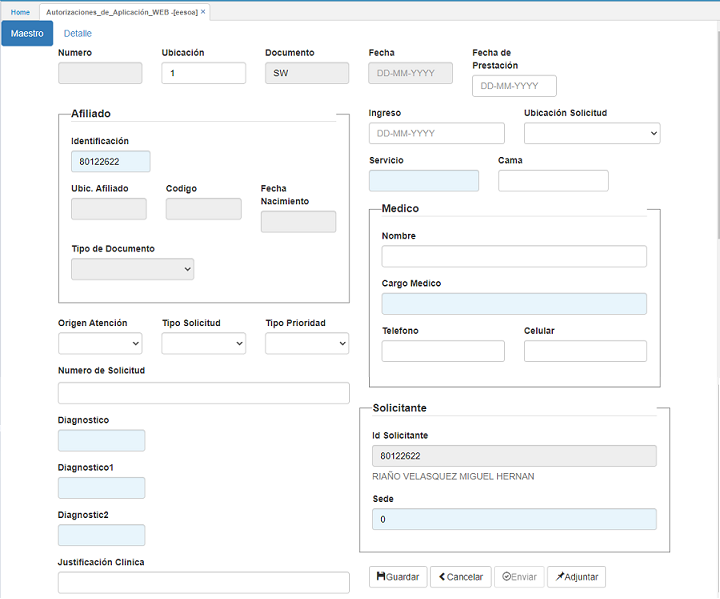
Posteriormente, se pasa al detalle. Para diligenciar el formulario, se adiciona un nuevo registro (+).
En el campo Producto, se selecciona el producto o el servicio al cual se le realiza la solicitud de autorización y la cantidad de los productos a autorizar. Al terminar, daremos clic en guardar para que quede en el sistema.
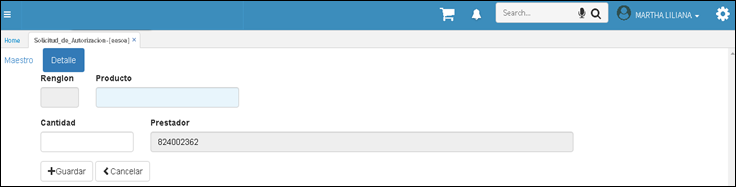
Regresamos al maestro. Allí, podremos adjuntar los soportes de la solicitud. La solicitud estará satisfactoriamente creada en nuestro sistema de información.
Consultar la Solicitud de Autorizacion ingresando a la aplicación EERSA - Consulta de Solicitud de Autorizaciones.